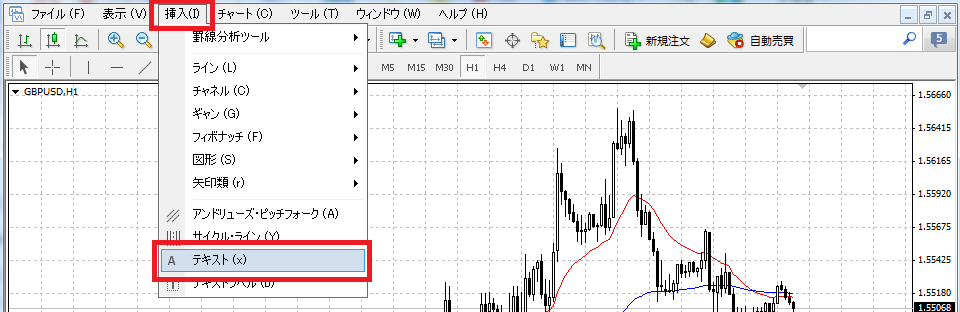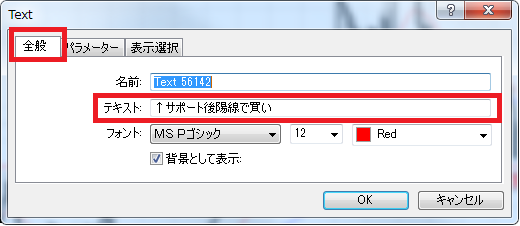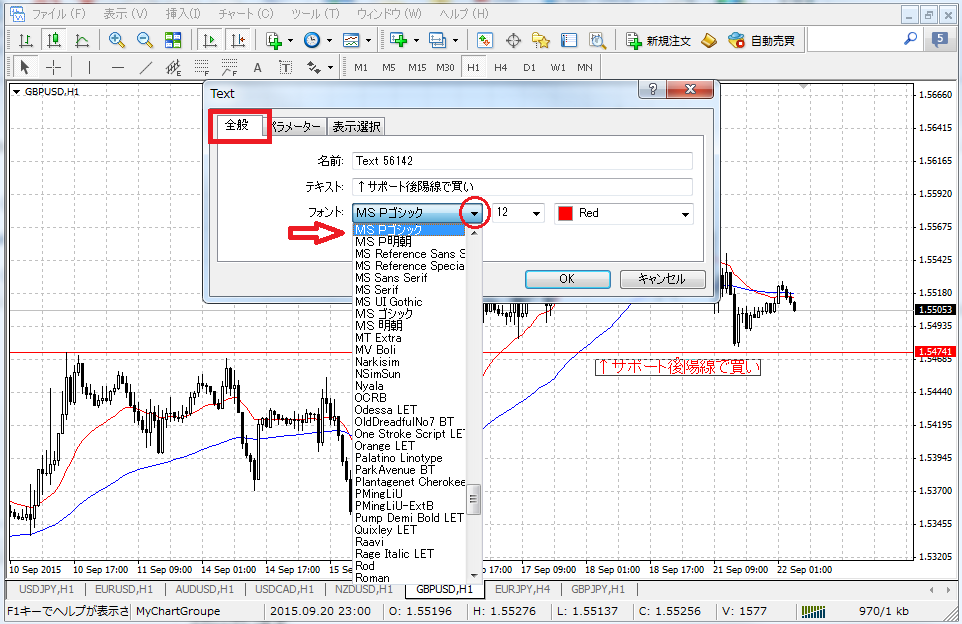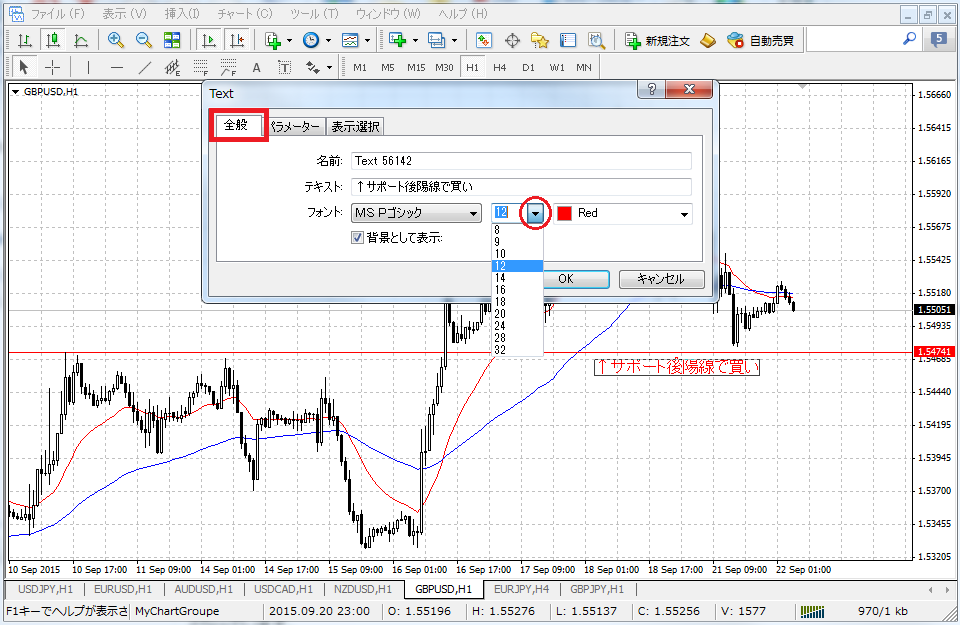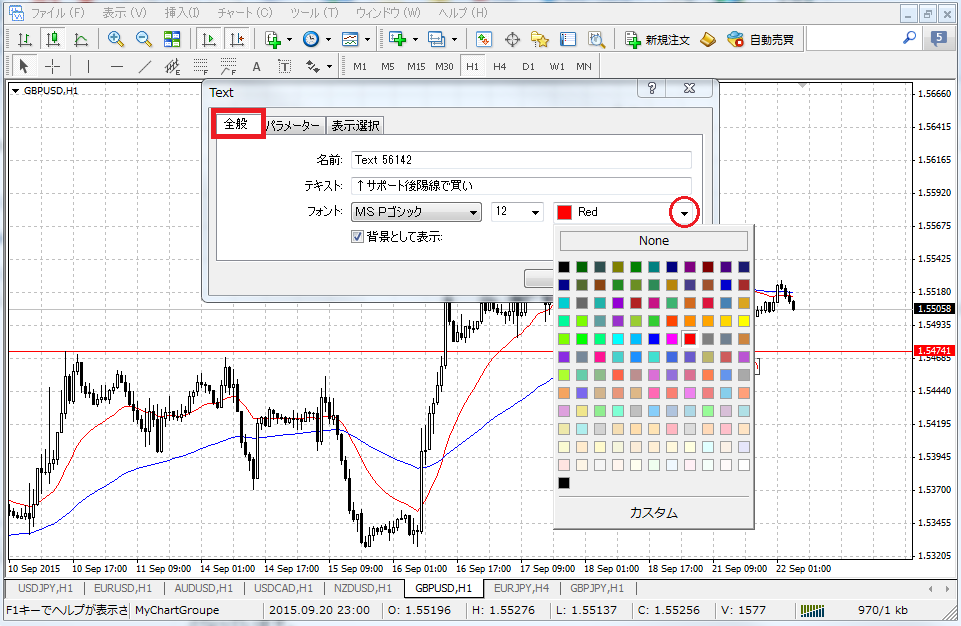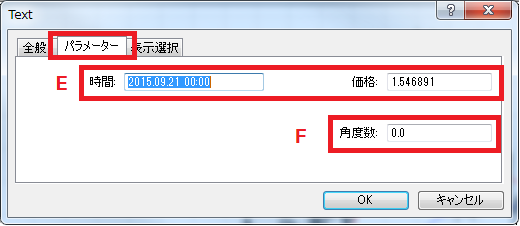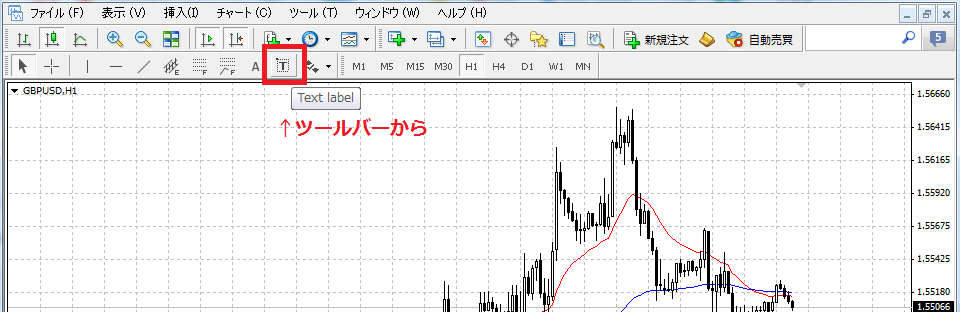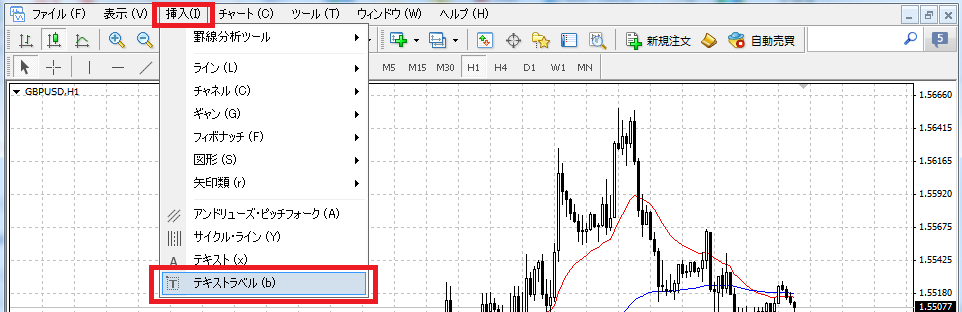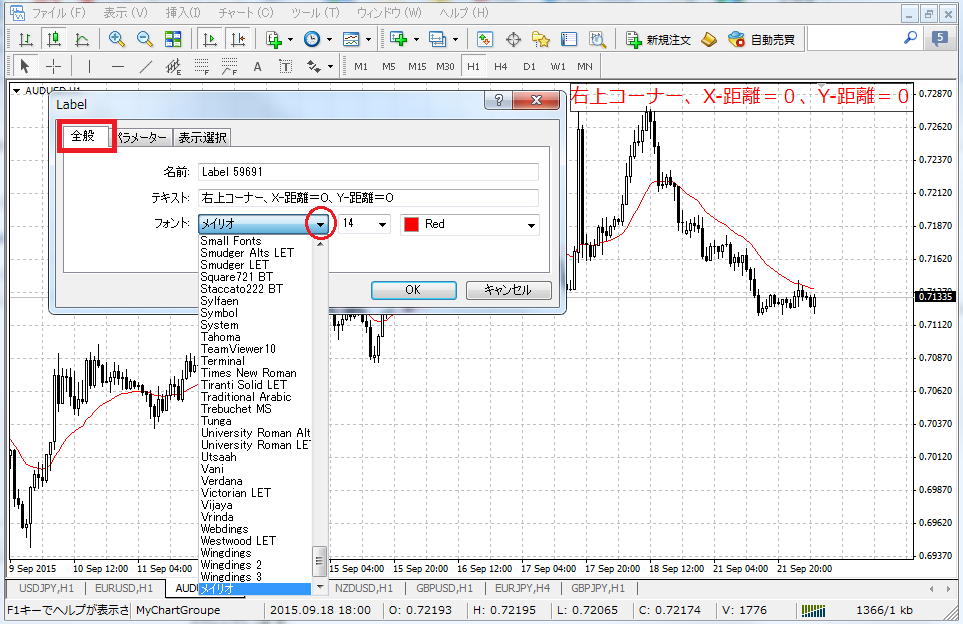チャート上にメモやコメントを書いて表示しておきたい時は、2種類のテキストラベルを使って表示することができます。例えば、週末にテクニカル分析した結果、この通貨ペアのチャートでは、「押し目買い方針」、「↑のサポートを切るまでは買い方針」等、自分なりのメモを表示することができます。
1.テキストとテキストラベルの違い
2.テキストの入力方法
3.テキストラベルの入力方法
1.テキストとテキストラベルの違い
A.テキスト
表示位置を時間と価格で指定します。
時間の経過とともにチャートがスクロールすると左に流れて、やがて表示されなくなります。
テキストの使用例として、引いたサポートラインのあたりにトレードの方針をメモしておく
例) 『↑のサポート後陽線で買い』
B.テキストラベル
表示位置をチャートの4隅からの相対位置で指定します。
4隅からの位置を指定して表示されたままになります。チャートがスクロールしても移動しません。
テキストラベルの使用例として、上位時間軸の方向性を分析した結果をメモしておく
例) 『GBPUSD 4H買い 日足買い』
2.テキストの入力・修正方法
A.テキストを入力するにはカーソルをテキストモード(状態)にします。
ツールバーの 『テキスト(Text)』 をクリックします。
メニューバーの 『挿入』 → 『テキスト』 を選択します。
テキストモードになると、カーソルが下側に abc のついた + マークに変わります。
B.Textウィンドウを表示しコメントを入力する
テキストを表示したい辺りにカーソルをセットして、マウスの左ボタンをクリックします。
Textウィンドウが表示されますので、全般タブのテキスト入力エリアに入力します。
C.フォントと文字サイズと文字の色
Textウィンドウの『全般』タブのフォントで、フォント、文字サイズ、文字の色が指定できます。
1.フォント
お好みのフォントを選択して下さい、ただし、テキストに日本語(全角文字)を入力した場合は日本語用のフォント、ゴシック系、明朝系、メイリオ等の日本語を表示できるフォントを選択して下さい。
日本語を表示できないフォントを選択した時は文字化けします。
2.文字のサイズ
▼をクリックして選択できます、また、直接数字を入力することも可能です、お好みのサイズを選択して下さい。
3.文字の色
▼をクリックして選択できます、お好みの色を選択して下さい。
D.位置を修正する
テキストをダブルクリックして”選択”した状態で左ボタンでクリックしたまま、好みの位置に移動してマウスの左ボタンを離します。
E.位置を正確に設定する
”選択”した状態のテキストにマウスを合わせて右クリックメニューを表示します。
『Textプロパティー』を選択します。
Textウィンドウが表示されるので、『パラメータ』タブを選択します、時間と価格のエリアが表示されます。
表示したいローソク足の時間と安値を時間と価格のエリアに入力し、『OK』ボタンをクリックします。
※時間と価格で表示位置を指定する時に、ローソク足の高値を表示位置に指定するとローソク足にかぶさって表示されます。
F.角度を指定する
Textウィンドウが表示されるので、『パラメータ』タブで角度を0~360の範囲で指定すると、テキストの表示角度を変更することができます。
180を指定すると逆さまに表示されてしまいます。
3.テキストラベルの入力方法
A.テキストラベルを入力するにはカーソルをテキストラベルモード(状態)にします。
ツールバーの 『テキストラベル(Text Label)』 をクリックします。
メニューバーの 『挿入』 → 『テキストラベル』 を選択します。
テキストラベルを入力状態になると、カーソルが下側 abc のついた + マークに変わります。
テキストの入力状態と変わらないので注意して下さい。
B.Labelウィンドウを表示しコメントを入力する
テキストラベルを表示したい辺りにカーソルをセットして、マウスの左ボタンをクリックします。
Labelウィンドウが表示されますので、全般タブのテキスト入力エリアに入力します。
C.フォントと文字サイズと文字の色
Textウィンドウの『全般』タブのフォントで、フォント、文字サイズ、文字の色が指定できます。
1.フォント
お好みのフォントを選択して下さい、ただし、テキストに日本語(全角文字)を入力した場合は日本語用のフォント、ゴシック系、明朝系、メイリオ等の日本語を表示できるフォントを選択して下さい。
日本語を表示できないフォントを選択した時は文字化けします。
2.文字のサイズ
▼をクリックして選択できます、また、直接数字を入力することも可能です、お好みのサイズを選択して下さい。
3.文字の色
▼をクリックして選択できます、お好みの色を選択して下さい。
D.位置を指定する
Labelウィンドウの『パラメータ』タブのアンカーとX-距離とY-距離で指定します。
1.アンカー
テキストラベルが固定されるチャート上の四隅の一点です
2.X-距離(横軸方向の距離)
アンカーで指定されたチャートの四隅の一点からテキストラベルの間の横方向の距離を、ピクセル単位で表します。
3.Y-距離(縦軸方向の距離)
アンカーで指定されたチャートの四隅の一点からテキストラベルの間の縦方向の距離を、ピクセル単位で表します。
4.例1 チャートの四隅から、X-距離=0、Y-距離=0を指定した場合
5.例2 チャートの四隅から、X-距離=20、Y-距離=20を指定した場合
※ X-距離、Y-距離に指定する値で位置の変化量は画面サイズや解像度により変わります。